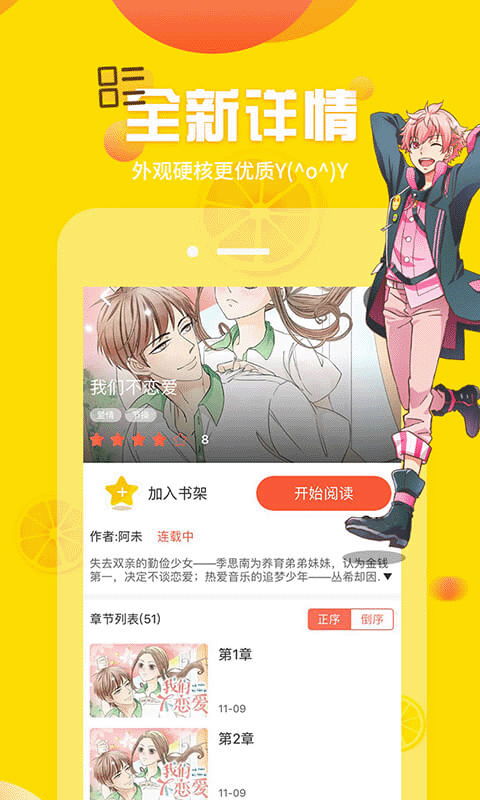一键解锁!WPS中如何轻松设置Word文档结构图,让你的文档条理更清晰?
红鼠网2024-10-22 12:08:02
在撰写长文档时,文档结构图无疑是一个强大的工具,它能帮助我们快速定位到文档的各个章节,极大提升编辑和阅读的效率。今天,我们就来详细探讨一下如何在wps中设置word文档结构图,让你的文档编辑之旅更加顺畅。
一、打开wps并选中
首先,确保你已经安装了wps office并打开了你的word文档。接下来,我们需要找到你想要设置为文档结构图显示的章节。通常,这些是文档中的大或主要章节。
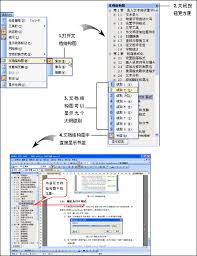
二、设置大纲级别
1. 选中用鼠标拖动选中你想要设置为“1级”的文字。
2. 设置大纲级别:右击选中的文字,选择“段落”选项,在弹出的对话框中找到“大纲级别”,选择“1级”。这一步是将你选中的设置为文档结构图中的顶级。
3. 应用格式:如果你想要其他也按照同样的格式显示,可以使用“格式刷”工具。选中已经设置好的“1级”,点击菜单栏上的“格式刷”图标,然后依次选择其他需要设置为“1级”的文字。
三、使用视图选项卡设置文档结构图
1. 打开视图选项卡:在wps word的菜单栏上找到“视图”选项卡,点击它。
2. 选择文档结构图:在“视图”选项卡中,你会看到一个“文档结构图”的图标(通常是一个小书的形状)。点击这个图标旁边的下拉箭头,会展开一个菜单。
3. 设置布局:在展开的菜单中,你可以选择“靠左”或“靠右”来设置文档结构图的显示位置。根据你的个人习惯和需求进行选择。
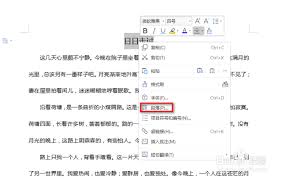
四、调整显示级别
在文档结构图显示后,你可能还想要调整显示的级别,以便更好地控制文档的显示结构。
1. 点击文档结构图:在文档的左侧或右侧(取决于你的设置),点击文档结构图窗口。
2. 设置显示级别:在文档结构图窗口的下方,通常会有一个“显示级别”的选项。点击它旁边的下拉箭头,选择你想要显示的级别(如“1级”、“2级”或“3级”)。这样,你就可以根据需要来调整文档结构图的详细程度了。
五、调整与优化

设置完文档结构图后,别忘了检查它的显示效果是否满足你的需求。如果发现某个没有正确显示,可能是因为它的大纲级别没有设置正确。此时,回到该处,重新设置其大纲级别即可。
此外,你还可以通过调整字体、颜色等样式来优化文档结构图的显示效果,使其更加符合你的审美和阅读习惯。
六、总结
通过以上步骤,我们就可以在wps中轻松设置word文档结构图了。文档结构图不仅能够帮助我们快速定位文档内容,还能使文档的结构更加清晰明了。希望这篇文章能够帮助你更好地掌握这一功能,提升你的文档编辑效率。如果你还有其他关于wps word的问题或技巧想要了解,欢迎随时向我提问!
上一篇:贝多芬:德国音乐巨匠的国籍
下一篇:错题插笔:高效学习法探讨
相关攻略
-

- 水果盛宴:草莓樱桃桃蕉橘苹柠精选集
- 2024-10-22
-

- 探寻童年记忆:“爸爸叫来了李叔叔”是哪一集的
- 2024-10-22
-

- 乌兰图雅的非凡魅力:探索其无限可能的广阔世
- 2024-10-21
-

- 农场主三姐妹:美国与意大利的田园生活大比
- 2024-10-21
-
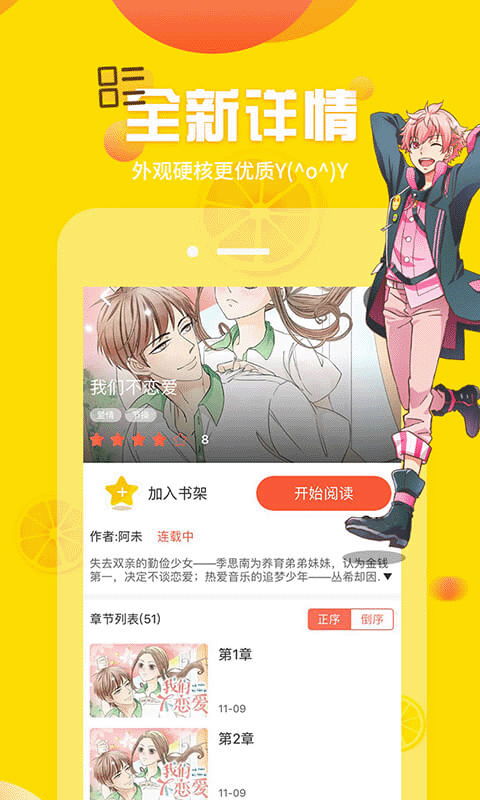
- 如何解决歪歪漫画登录入口界面频繁弹出广告弹窗的问题?
- 2024-10-20